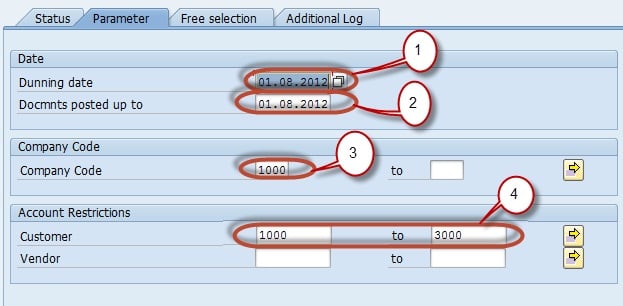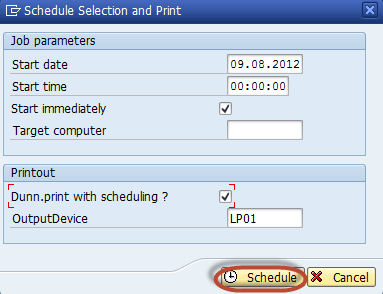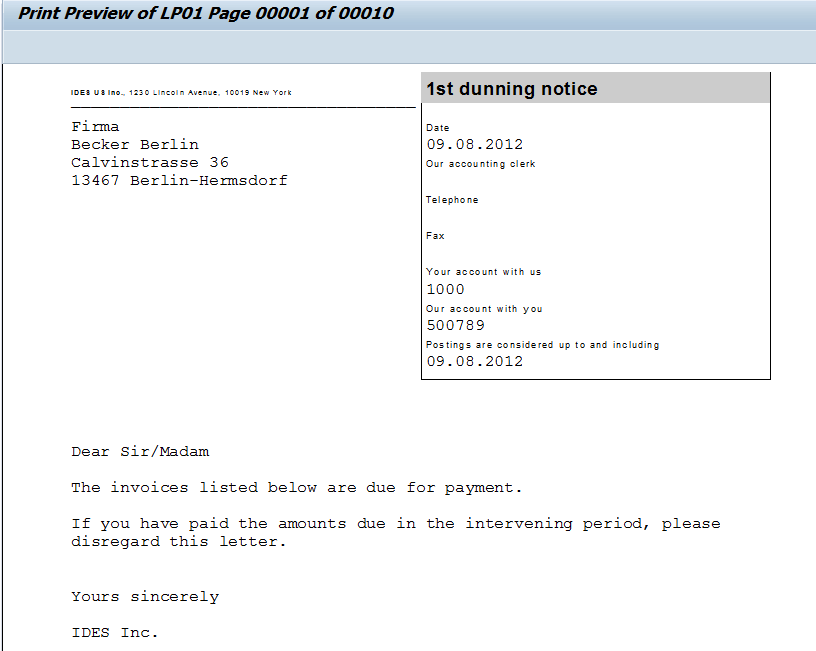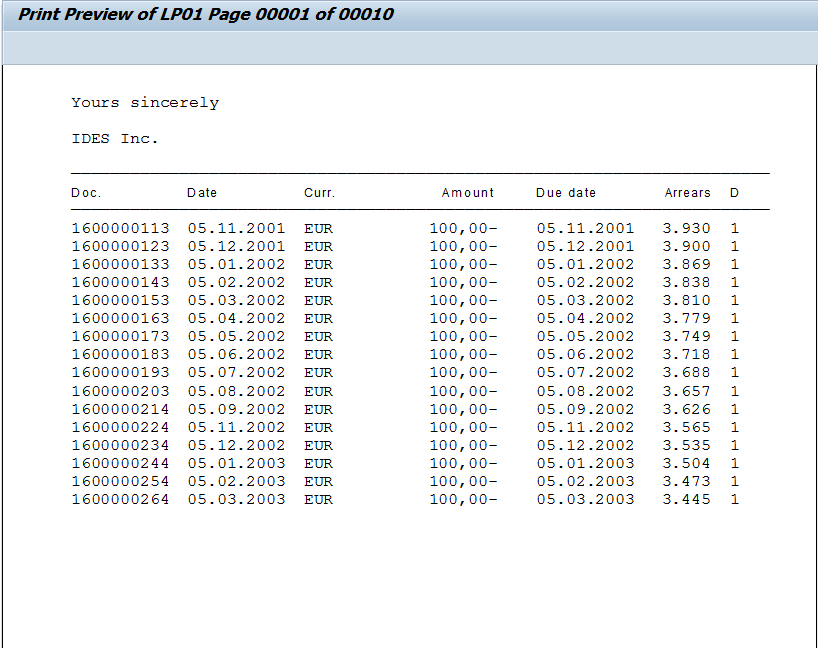Cómo realizar una reclamación: SAP F150
Dunning
Es el proceso de Correspondencia con el Cliente/Proveedor sobre facturas pendientes (en sap como las llamamos partidas abiertas). SAP Podemos programar el proceso de cobro y mantener distintos niveles de cobro para su ejecución. El proceso de cobro implica los siguientes pasos:
- Ingresar parámetros en el programa de reclamación. Los parámetros de la ejecución de reclamación anterior se pueden copiar y se pueden ajustar las fechas.
- La ejecución de reclamación selecciona las cuentas, las examina en busca de elementos vencidos, comprueba si es necesario reclamarlas y les asigna niveles de reclamación. Todos los datos de reclamación se almacenan en una propuesta de reclamación.
- La propuesta de reclamación se puede editar, eliminar y recrear tantas veces como sea necesario hasta que el responsable de la reclamación esté satisfecho con el resultado.
- Si lo desea, puede omitir este paso y después de la ejecución de reclamación puede imprimirse directamente las notificaciones de reclamación.
- En One Click, se imprimen los avisos de reclamación y los datos de reclamación se actualizan en los registros maestros y los documentos asociados.
Procedimiento de Reclamación SAP
Paso 1) Realizaremos una ejecución de reclamación completa como un trabajo programado en segundo plano. Ingrese la transacción F150 en el SAP Campo de comando
Paso 2) En la siguiente pantalla, ingrese lo siguiente
- Ingrese la fecha de ejecución de la reclamación
- Ingrese la identificación de la ejecución de reclamación
Paso 3) En la pestaña Parámetros
- Introduzca la fecha de reclamación
- Ingrese la Fecha hasta la cual se considerarán los documentos para reclamación
- Introduzca el código de empresa para reclamar
- Introduzca clientes y vendedores ser reclamado
Paso 4) Guardar los parámetros de reclamación
Paso 5) Programe la ejecución de reclamación presionando el botón Programar
Paso 6) En la siguiente pantalla seleccione la impresora para imprimir las reclamaciones generadas.
Paso 7) En la siguiente pantalla, programe la hora de ejecución de la reclamación.
Paso 8) Verificar el estado de la ejecución de reclamación
Paso 9) Podemos consultar el Aviso de Reclamación en Spool Requests